윈도우10의 사용자 계정 암호를 잊어버린 경우 윈도우 설치 USB를 제작해 사용자 계정의 암호를 변경하거나 암호를 삭제하는 방법입니다.
8G 이상의 USB를 준비해 아래 사이트를 따라 윈도우 설치 USB를 제작합니다.
윈도우 설치 USB 제작 시 USB 내의 모든 데이터는 삭제되므로 중요한 파일은 다른 드라이브에 백업하고 작업을 진행해야 합니다.
▶ Rufus 프로그램으로 윈도우10 설치 USB 간단히 만들기
윈도우10 설치 USB가 제작되면 USB를 PC에 연결 후 전원을 키고 부트 메뉴 단축 키를 연타해 부트 메뉴에서 USB를 부팅 장치로 선택하고 엔터 칩니다.
USB로 부팅해 윈도우10 설치 화면이 표시되면 'Shift + F10' 키를 누릅니다.

'명령 프롬프트'가 실행되면 d: 를 입력하고 엔터쳐 윈도우가 설치된 드라이브로 이동합니다.
(USB로 부팅 시 윈도우가 설치된 드라이브는 대부분 d 드라이브로 표시됩니다.)

윈도우가 설치된 d드라이브로 이동이 되면 아래의 명령어를 입력하고 엔터 칩니다.
copy d:\Windows\System32\cmd.exe d:\Windows\System32\Utilman.exe
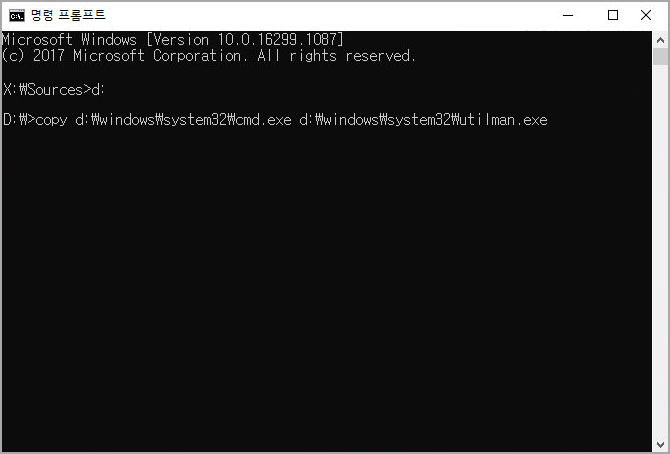
'd:\Windows\System32\Utilman.exe'을 덮어쓰겠냐는 메시지가 표시되면 'yes'를 입력하고 엔터 칩니다.
만약 복사가 되지않고 오류가 발생하면 윈도우가 설치된 드라이브가 d 드라이브가 아니므로 e: 나 f: 를 입력해 다른 드라이브로 이동 후 다시 명령을 실행해봐야 합니다.

복사가 완료되면 명령 프롬프트를 종료하고 윈도우 설치 창도 종료한 다음 PC를 재시작합니다.
PC 재시작 후 로그인 화면에서 우측 하단의 접근성 아이콘을 클릭하면 '명령 프롬프트'가 실행됩니다.

명령 프롬프트에서 'net user'를 입력하고 엔터 쳐 등록된 사용자 계정 이름을 확인합니다.
net user

암호를 초기화할 사용자 계정 이름이 확인되면 'net user 사용자계정명 *'를 입력하고 엔터를 세번치면 해당 사용자 계정의 암호가 삭제됩니다.
예를 들어 사용자가 soy일 경우
net user soy *

'net user 사용자계정명 변경할비밀번호' 형식으로 입력해 해당 사용자 계정의 비밀번호를 변경할 수도 있습니다.
net user soy 0000

설정이 완료되면 명령 프롬프트를 종료하고 변경한 비밀번호를 사용해 윈도우로 로그인하면 됩니다.
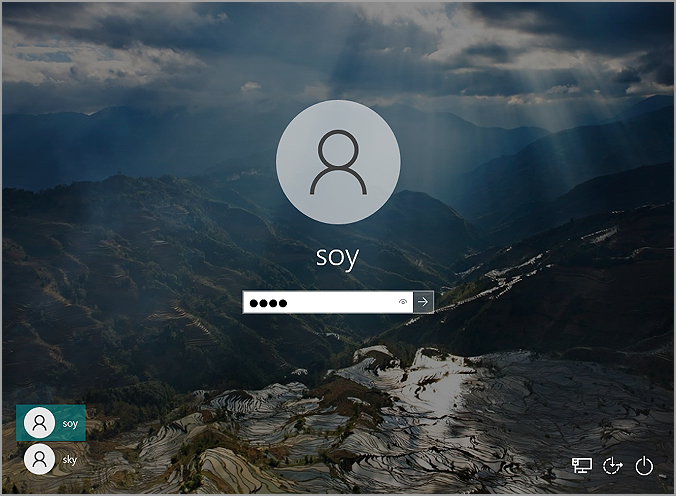
'PC' 카테고리의 다른 글
| 윈도우10 작업 표시줄 색깔 변경하기 (0) | 2021.06.07 |
|---|---|
| 로그인 배경 화면이 안보이는 경우 설정하기 (0) | 2021.06.07 |
| 절전 모드를 자동으로 깨우는 장치 확인하기 (0) | 2021.06.06 |
| '사용자의 이름과 암호를 입력해야 이 컴퓨터를 사용할 수 있음' 항목 표시하기 (1) | 2021.06.06 |
| 윈도우10 자동 로그인 프로그램 'Classic Auto Login' (0) | 2021.06.05 |




댓글